
Talaan ng mga Nilalaman:
- May -akda John Day [email protected].
- Public 2024-01-30 13:12.
- Huling binago 2025-01-23 15:13.



Napakadaling Sundin sa Akin ang Robot gamit ang NodeMCU. Gumagamit ito ng NodeMCU HC SR04 Distance Sensor upang maunawaan ang kalapit na bagay / tao. Kapag nakita nito ang Bagay / Tao magsisimula itong sundin.
Hakbang 1: Ipunin ang Mga Bahagi




Hardware:
1) NodeMCU - Microcontroller
2) HC SR04 - Distance Sensor
3) L298N - Motor Driver
4) 2 X 150 RPM 12V / 5V DC Motor na may Gulong
5) Hylam Sheet - Pag-mount ng Lahat ng Mga Bahagi
6) DC-DC StepUp Converter Module
7) Power Bank
8) Caster Wheel
9) Breadboard
Software:
1) Arduino IDE
Hakbang 2: UltraSonic Sensor
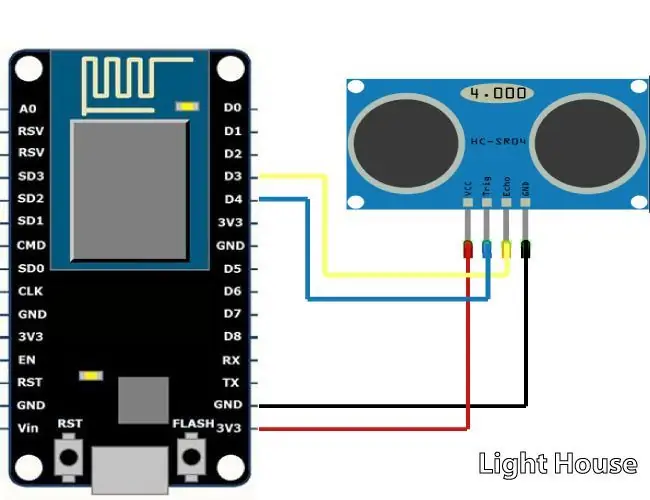
Koneksyon: Ang sensor ng HC-SR04 ay nakakabit sa Breadboard
Ang sensor Vcc ay konektado sa NodeMCU + 3.3V / 5V
Ang sensor GND ay konektado sa NodeMCU GND
Ang sensor Trigger Pin ay konektado sa NodeMCU Digital I / O D4
Ang sensor Echo Pin ay konektado sa NodeMCU Digital I / O D3
Gumagawa ang ilang Sensor sa 3.3V. Kung hindi ka nakakuha ng anumang mga halaga baguhin ang Vcc Pin sa 5V.
I-download ang File.
I-upload ang Code sa NodeMCU.
Buksan ang Serial Monitor matapos ang pag-upload.
Itakda ang Baud Rate sa 9600.
Hakbang 3: Mga Koneksyon at Code
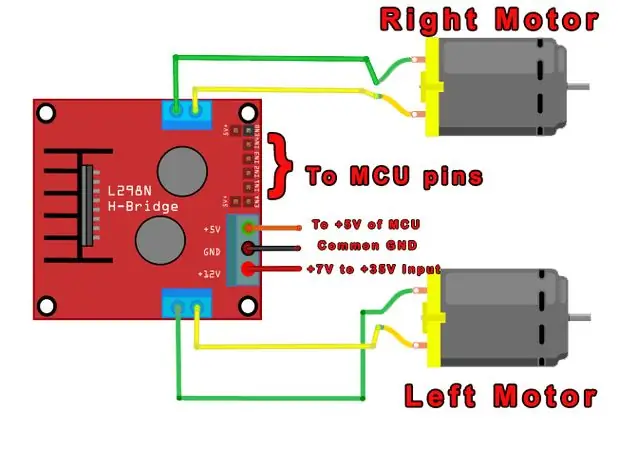


Huwag alisin ang mga wires mula sa Sensor. Ito ay pareho para sa pangwakas na mga koneksyon.
Mga koneksyon:
NodeMCU L298N
D5 IN1
D6 IN2
D7 IN3
D8 IN4
Para sa Power Supply:
Gumagamit ako ng Li Ion Powerbank. Inhinang ko ang mga wires gamit ang Lithium Battery.
Pagkatapos ang mga Wires mula sa Baterya ay solder sa Input ng DC Converter at ito ay naka-calibrate upang makakuha ng output boltahe ng 5V / 12V. Pagkatapos ikonekta ang positibong terminal sa + 12V ng L298N at negatibong terminal sa Gnd.
Code:
I-download at I-upload ang Code sa NodeMCU.
Hakbang 4: Tapos !!!

Lakasin ang NodeMCU gamit ang USB mula sa Powerbank.
Subukan ang Bot. Enjoy !!!
Inirerekumendang:
DIY -- Paano Gumawa ng isang Spider Robot Aling Maaaring Kontrolin Gamit ang Smartphone Gamit ang Arduino Uno: 6 Mga Hakbang

DIY || Paano Gumawa ng isang Spider Robot Aling Maaaring Kontrolin Gamit ang Smartphone Gamit ang Arduino Uno: Habang gumagawa ng isang Spider robot, maaaring malaman ng maraming mga bagay tungkol sa robot. Tulad ng paggawa ng Robots ay Nakakaaliw pati na rin ang mapaghamong. Sa video na ito ipapakita namin sa iyo kung paano gumawa ng isang Spider robot, na maaari naming mapatakbo gamit ang aming smartphone (Androi
Subukan ang Bare Arduino, Gamit ang Software ng Laro Gamit ang Capacitive Input at LED: 4 na Hakbang

Subukan ang Bare Arduino, Gamit ang Software ng Laro Gamit ang Capacitive Input at LED: " Push-It " Interactive na laro gamit ang isang hubad na Arduino board, walang mga panlabas na bahagi o mga kable na kinakailangan (gumagamit ng isang capacitive 'touch' input). Ipinapakita sa itaas, ipinapakita ang pagtakbo nito sa dalawang magkakaibang board. Push-Mayroon itong dalawang layunin. Upang mabilis na maipakita / v
Internet Clock: Ipakita ang Petsa at Oras Gamit ang isang OLED Gamit ang ESP8266 NodeMCU Sa NTP Protocol: 6 na Hakbang

Internet Clock: Display Date and Time With an OLED Gamit ang ESP8266 NodeMCU With NTP Protocol: Kumusta mga tao sa mga itinuturo na ito na magtatayo kami ng isang orasan sa internet na magkakaroon ng oras mula sa internet kaya't ang proyektong ito ay hindi mangangailangan ng anumang RTC upang tumakbo, kakailanganin lamang nito ang isang nagtatrabaho koneksyon sa internet At para sa proyektong ito kailangan mo ng isang esp8266 na magkakaroon ng
Hindi gumagana ang NODEMcu Usb Port? I-upload ang Code Gamit ang USB sa TTL (FTDI) Module sa 2 Hakbang lamang: 3 Hakbang

Hindi gumagana ang NODEMcu Usb Port? I-upload ang Code Gamit ang USB sa TTL (FTDI) Module sa Lamang 2 Mga Hakbang: Pagod na sa pagkonekta sa maraming mga wire mula sa USB hanggang TTL module sa NODEMcu, sundin ang itinuturo na ito, upang mai-upload ang code sa 2 hakbang lamang. Kung ang USB port ng Ang NODEMcu ay hindi gumagana, pagkatapos ay huwag panic. Ito lang ang USB driver chip o ang konektor ng USB,
Kontrolin ang Arduino Gamit ang Smartphone Sa pamamagitan ng USB Gamit ang Blynk App: 7 Mga Hakbang (na may Mga Larawan)

Kontrolin ang Arduino Gamit ang Smartphone Sa Pamamagitan ng USB Sa Blynk App: Sa tutorial na ito, matututunan namin kung paano gamitin ang Blynk app at Arduino upang makontrol ang lampara, ang kumbinasyon ay sa pamamagitan ng USB serial port. Ang layunin ng pagtuturo na ito ay upang ipakita ang pinakasimpleng solusyon sa malayo-pagkontrol ng iyong Arduino o c
